Trong quá trình soạn thảo các tài liệu dài như luận văn, báo cáo khoa học, sách hay các văn bản chuyên nghiệp khác, việc yêu cầu các phần khác nhau của tài liệu có hệ thống đánh số trang riêng biệt là điều hết sức phổ biến. Ví dụ, phần mở đầu có thể dùng số La Mã, phần nội dung chính dùng số Ả Rập và phần phụ lục lại dùng số La Mã viết thường, mỗi phần bắt đầu lại từ số 1. Microsoft Word cung cấp công cụ Section Breaks (Ngắt Section) mạnh mẽ để giải quyết vấn đề này, giúp bạn dễ dàng tùy chỉnh việc đánh số trang một cách linh hoạt và chuyên nghiệp.
Việc định dạng số trang chuẩn xác không chỉ giúp tài liệu của bạn trông khoa học, dễ theo dõi mà còn thể hiện sự chuyên nghiệp và tuân thủ các quy định về định dạng trong môi trường học thuật và doanh nghiệp. Bài viết này của tincongngheso.com sẽ hướng dẫn bạn từng bước chi tiết cách thiết lập các hệ thống đánh số trang độc lập cho các Section khác nhau trong tài liệu Word của bạn.
Để quá trình làm việc dễ hiểu hơn, tất cả các hình ảnh minh họa trong bài viết này đều hiển thị các ký tự không in. Việc kích hoạt tính năng này (nhấn Ctrl+Shift+8 hoặc click vào biểu tượng ¶ trong nhóm Paragraph trên tab Home) sẽ giúp bạn dễ dàng hình dung cấu trúc tài liệu.
Giả sử bạn đã hoàn thành một bài luận văn và muốn thêm các hệ thống đánh số trang khác nhau cho ba phần chính:
- Phần mở đầu (Section 1): Số trang La Mã in hoa (I, II, III…).
- Phần nội dung chính (Section 2): Số trang Ả Rập (1, 2, 3…).
- Phần kết luận (Section 3): Số trang La Mã viết thường (i, ii, iii…).
Quan trọng hơn, bạn muốn mỗi Section mới bắt đầu đánh số lại từ 1 (hoặc I/i). Hãy cùng tincongngheso.com thực hiện điều này qua ba bước đơn giản sau:
 Biểu tượng Microsoft Word trên bàn làm việc với mũ tốt nghiệp và sách, minh họa cho tài liệu học thuật.
Biểu tượng Microsoft Word trên bàn làm việc với mũ tốt nghiệp và sách, minh họa cho tài liệu học thuật.
Bước 1: Chèn Section Breaks để Phân Chia Các Phần
Bước đầu tiên và quan trọng nhất là tạo ra các ranh giới rõ ràng giữa các phần mà bạn muốn có hệ thống đánh số trang riêng biệt. Để làm điều này, bạn cần sử dụng tính năng Section Break (Ngắt Section) của Word. Nếu tài liệu của bạn chưa có các Section Break, hãy thực hiện theo hướng dẫn dưới đây.
Di chuyển con trỏ chuột đến cuối phần mở đầu của bạn. Trên thanh ribbon, chọn tab Layout (Bố cục), sau đó click vào Breaks (Ngắt) và chọn Next Page (Trang kế tiếp) trong mục Section Breaks.
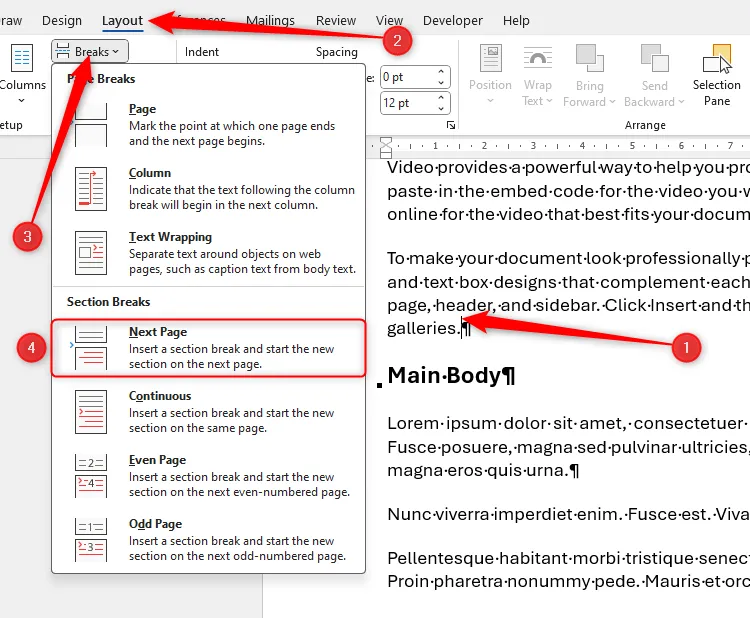 Tùy chọn 'Next Page' trong menu 'Breaks' của tab 'Layout' trong Microsoft Word, dùng để chèn ngắt Section.
Tùy chọn 'Next Page' trong menu 'Breaks' của tab 'Layout' trong Microsoft Word, dùng để chèn ngắt Section.
Thao tác này sẽ tạo ra một ranh giới cứng giữa phần mở đầu và phần nội dung chính, đồng thời đẩy phần nội dung chính sang một trang mới. Đôi khi, quá trình này có thể tạo ra một dòng trống thừa ở đầu phần nội dung chính; bạn có thể dễ dàng xóa nó bằng cách nhấn phím Delete.
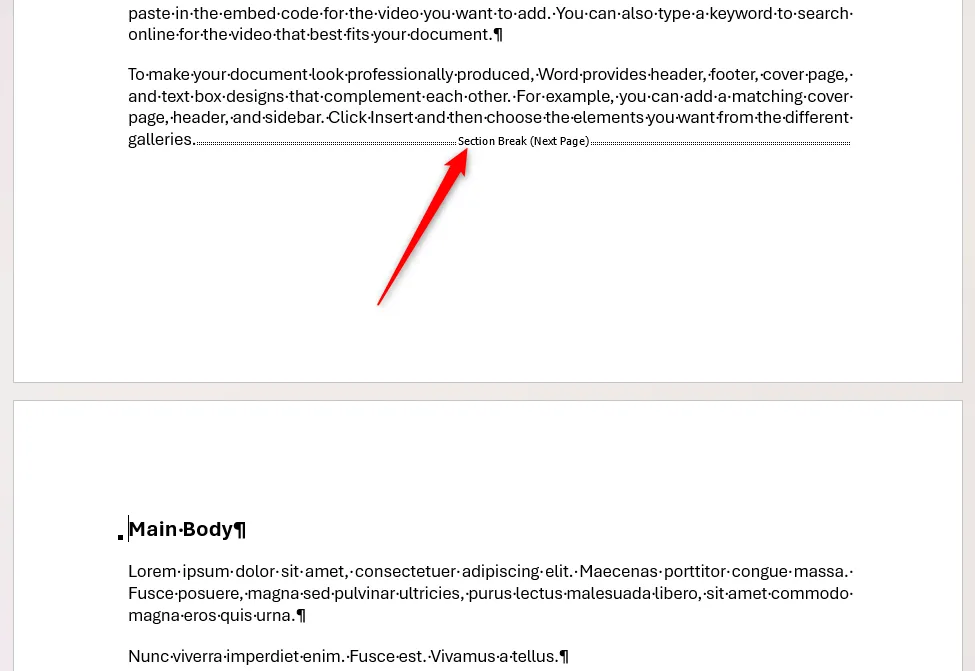 Minh họa Section Break ngăn cách phần mở đầu và phần nội dung chính trong tài liệu Word, hiển thị ký tự không in.
Minh họa Section Break ngăn cách phần mở đầu và phần nội dung chính trong tài liệu Word, hiển thị ký tự không in.
Tiếp theo, hãy lặp lại quá trình này ở cuối phần nội dung chính để phân tách nó khỏi phần kết luận, tạo ra Section thứ ba.
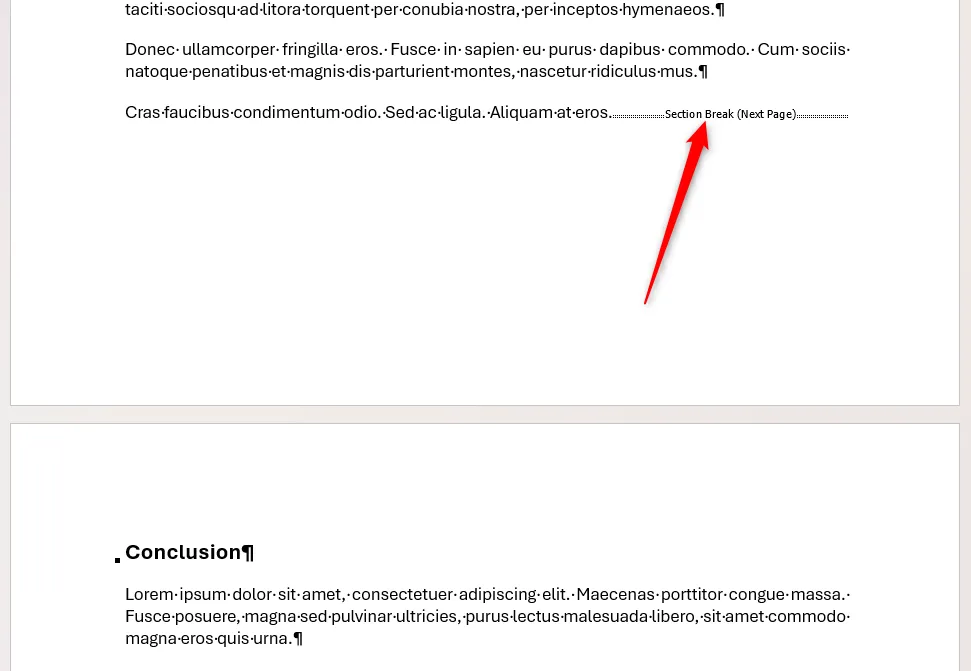 Section Break tiếp theo ngăn cách phần nội dung chính và phần kết luận trong tài liệu Word.
Section Break tiếp theo ngăn cách phần nội dung chính và phần kết luận trong tài liệu Word.
Bây giờ, tài liệu của bạn đã được chia thành ba Section độc lập, sẵn sàng cho việc định dạng số trang riêng biệt.
Bước 2: Ngắt Liên Kết Header & Footer giữa Các Section
Mặc dù bạn đã chèn các Section Break để phân chia tài liệu, nhưng theo mặc định, các Header (đầu trang) và Footer (chân trang) của các Section vẫn đang được liên kết với nhau. Điều này có nghĩa là nếu bạn chèn số trang ngay bây giờ, các số trang sẽ tiếp tục nối tiếp từ Section này sang Section khác thay vì bắt đầu lại. Do đó, bước tiếp theo là ngắt bỏ liên kết này.
Trong hướng dẫn này, chúng ta sẽ đặt số trang vào Header (đầu trang). Nếu bạn muốn đặt số trang vào Footer (chân trang), hãy thực hiện các bước tương tự nhưng thao tác trên khu vực Footer thay vì Header.
Đầu tiên, hãy nhấp đúp vào khu vực Header của trang đầu tiên của phần nội dung chính (Section 2) để kích hoạt nó. Trong tab Header & Footer (Đầu trang & Chân trang) trên thanh ribbon, hãy click vào nút “Link To Previous” (Liên kết với phần trước) để bỏ chọn nó. Khi nút này không còn được tô sáng, liên kết đã được ngắt.
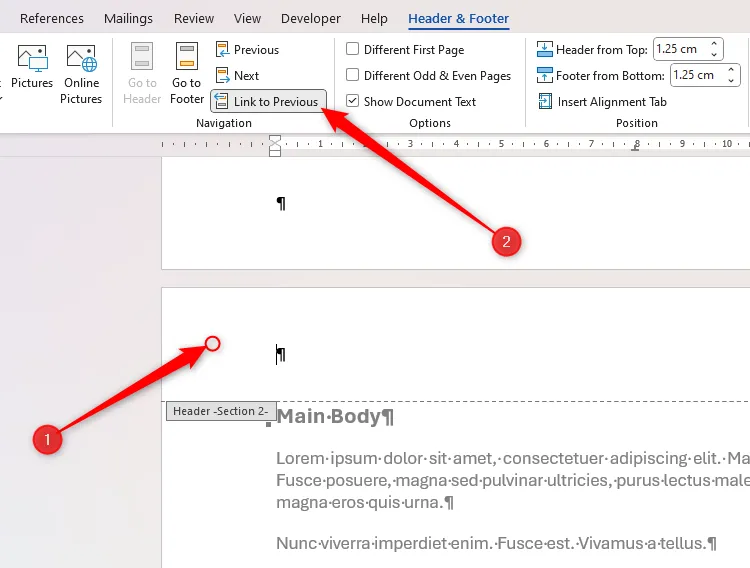 Header của trang đầu tiên của phần nội dung chính được kích hoạt, với nút 'Link To Previous' trong tab 'Header And Footer' được đánh dấu.
Header của trang đầu tiên của phần nội dung chính được kích hoạt, với nút 'Link To Previous' trong tab 'Header And Footer' được đánh dấu.
Tiếp theo, lặp lại quy trình tương tự cho Header của trang đầu tiên của phần kết luận (Section 3). Điều này đảm bảo rằng Section 3 cũng độc lập về Header/Footer so với Section 2.
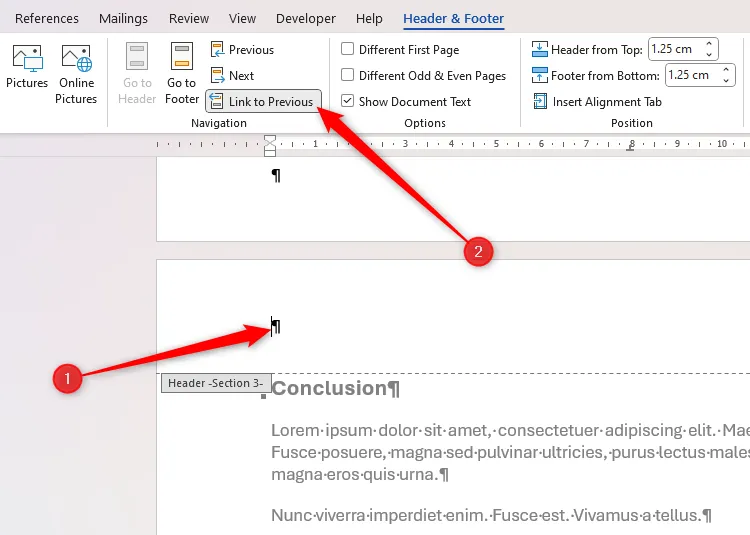 Header của trang đầu tiên của phần kết luận được kích hoạt, với nút 'Link To Previous' trong tab 'Header And Footer' được đánh dấu.
Header của trang đầu tiên của phần kết luận được kích hoạt, với nút 'Link To Previous' trong tab 'Header And Footer' được đánh dấu.
Bây giờ, các Section của bạn đã hoàn toàn độc lập với nhau về Header và Footer, cho phép bạn tùy chỉnh việc đánh số trang mà không ảnh hưởng đến các Section khác.
Bước 3: Thêm và Định Dạng Số Trang cho Từng Section
Sau khi đã chèn Section Breaks và ngắt liên kết các Header/Footer, đã đến lúc thêm và tùy chỉnh số trang cho từng Section theo yêu cầu của bạn.
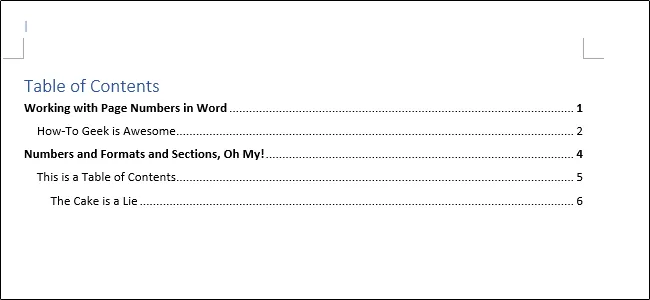 Biểu tượng tính năng nổi bật của Microsoft Word, minh họa cho việc làm việc với số trang.
Biểu tượng tính năng nổi bật của Microsoft Word, minh họa cho việc làm việc với số trang.
3.1. Định dạng số trang cho Phần Mở Đầu (Section 1)
Quay trở lại đầu tài liệu, nhấp đúp vào khu vực Header của trang đầu tiên của phần mở đầu. Trong tab Header & Footer trên thanh ribbon, click vào Page Number (Số trang), sau đó di chuột qua Top Of Page (Đầu trang) – hoặc Bottom Of Page (Chân trang) nếu bạn đặt số trang ở Footer.
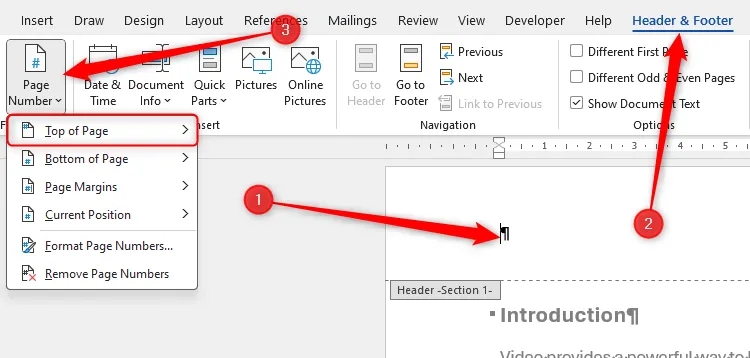 Tùy chọn 'Top Of Page' được chọn trong menu thả xuống 'Page Number' trong Microsoft Word, cho vị trí số trang.
Tùy chọn 'Top Of Page' được chọn trong menu thả xuống 'Page Number' trong Microsoft Word, cho vị trí số trang.
Tại đây, chọn kiểu đánh số trang mong muốn. tincongngheso.com thường ưu tiên kiểu số trang căn giữa, không có định dạng bổ sung để giữ sự đơn giản.
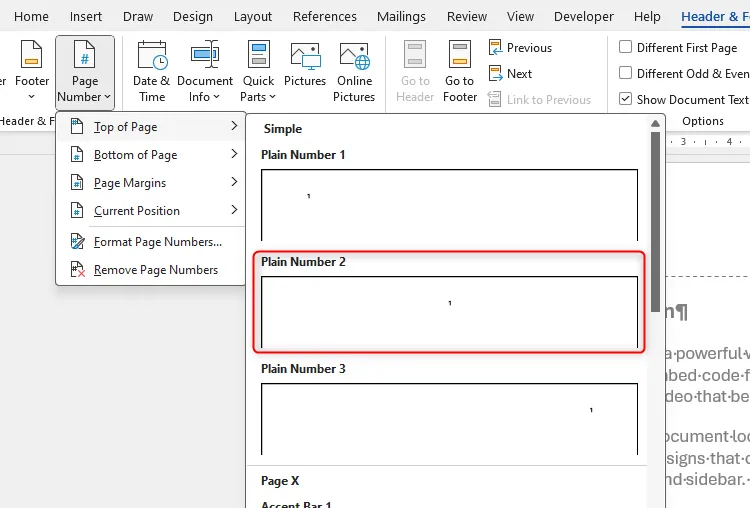 Kiểu đánh số trang căn giữa, định dạng đơn giản trong Microsoft Word.
Kiểu đánh số trang căn giữa, định dạng đơn giản trong Microsoft Word.
Vì bạn muốn số trang cho phần mở đầu là số La Mã in hoa, hãy mở lại menu thả xuống Page Number, nhưng lần này chọn Format Page Numbers… (Định dạng Số trang…).
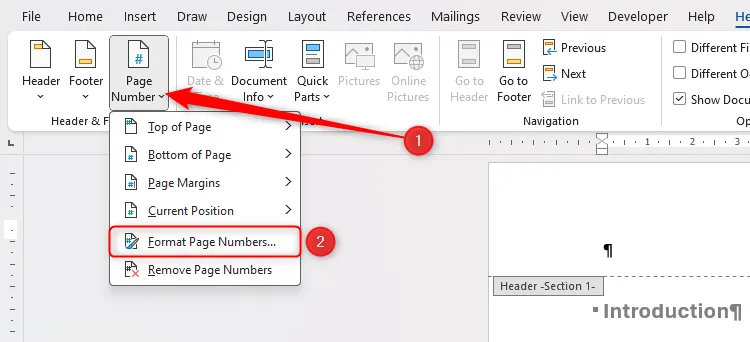 Tùy chọn 'Format Page Numbers' được chọn trong menu thả xuống 'Page Number' trong Microsoft Word, để tùy chỉnh định dạng số trang.
Tùy chọn 'Format Page Numbers' được chọn trong menu thả xuống 'Page Number' trong Microsoft Word, để tùy chỉnh định dạng số trang.
Trong hộp thoại Page Number Format, tại trường Number Format (Định dạng số), chọn “I, II, III…” và nhấp OK.
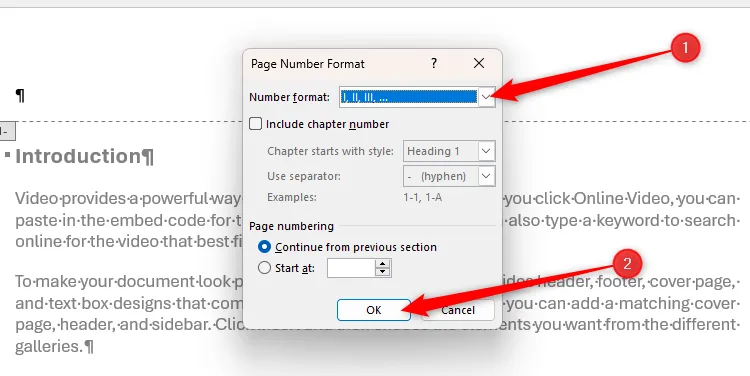 Kiểu số La Mã in hoa được chọn làm định dạng số trang cho phần mở đầu của tài liệu Word.
Kiểu số La Mã in hoa được chọn làm định dạng số trang cho phần mở đầu của tài liệu Word.
Bây giờ, hãy cuộn qua phần mở đầu của bạn để kiểm tra. Bạn sẽ thấy mỗi trang trong Section này đã được đánh số theo định dạng La Mã in hoa. Khi đến phần nội dung chính, bạn sẽ nhận thấy rằng các trang đó chưa được đánh số, vì bạn đã ngắt liên kết các Section trước đó.
3.2. Định dạng số trang cho Phần Nội Dung Chính (Section 2)
Để thêm số trang cho phần này, hãy lặp lại các bước tương tự như khi bạn thêm số trang cho phần mở đầu:
- Nhấp đúp vào Header của trang đầu tiên của phần nội dung chính (Section 2).
- Click Page Number trong tab Header & Footer.
- Di chuột qua Top Of Page (hoặc Bottom Of Page).
- Chọn kiểu số trang (ví dụ: căn giữa).
Theo mặc định, Word sử dụng kiểu đánh số Ả Rập, phù hợp với yêu cầu của bạn cho phần nội dung chính. Tuy nhiên, bạn cần thay đổi cài đặt để số đếm bắt đầu lại từ 1.
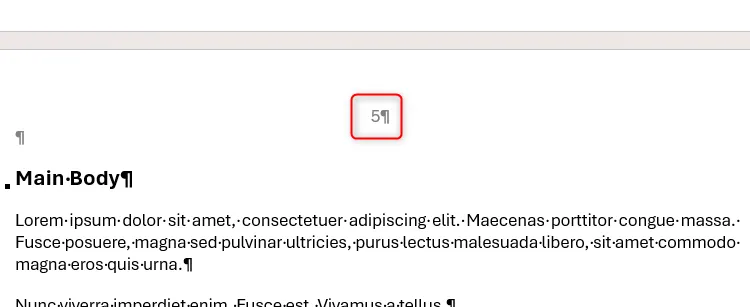 Số trang của phần mở đầu hiển thị là một số Ả Rập (5), minh họa trạng thái trước khi định dạng lại.
Số trang của phần mở đầu hiển thị là một số Ả Rập (5), minh họa trạng thái trước khi định dạng lại.
Để thực hiện điều này, hãy nhấp đúp vào Header của trang đầu tiên của phần nội dung chính, và mở lại hộp thoại Page Number Format thông qua Page Number > Format Page Numbers…. Trong hộp thoại, chọn “Start At” (Bắt đầu tại) để tự động thêm số 1 vào trường Start At, sau đó nhấp OK.
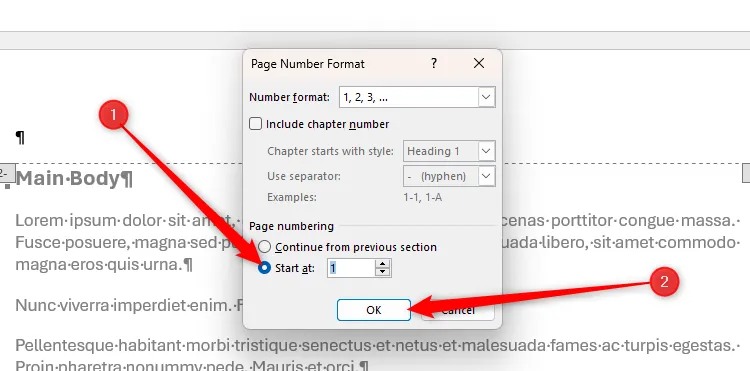 Nút radio 'Start At' được chọn và giá trị '1' được tự động điền vào trong hộp thoại 'Page Number Format' của Word để bắt đầu đánh số từ 1.
Nút radio 'Start At' được chọn và giá trị '1' được tự động điền vào trong hộp thoại 'Page Number Format' của Word để bắt đầu đánh số từ 1.
Bây giờ, phần mở đầu của bạn được đánh số La Mã in hoa, còn phần nội dung chính (Section 2) được đánh số Ả Rập và bắt đầu lại từ 1.
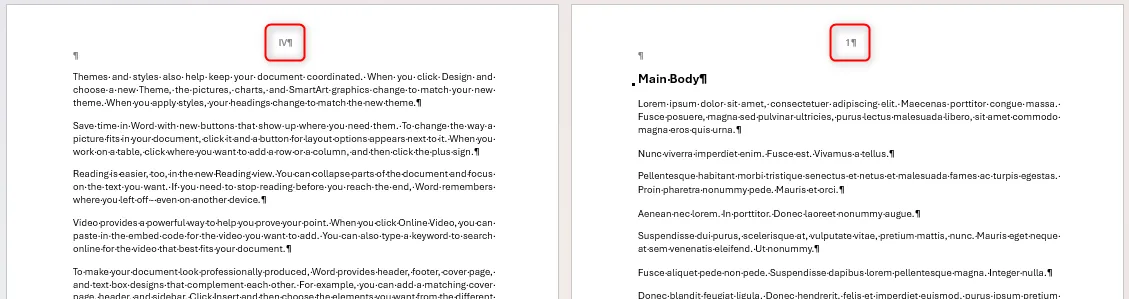 Tài liệu Word với số trang La Mã in hoa ở Section 1 và số trang Ả Rập ở Section 2, minh họa các định dạng khác nhau.
Tài liệu Word với số trang La Mã in hoa ở Section 1 và số trang Ả Rập ở Section 2, minh họa các định dạng khác nhau.
3.3. Định dạng số trang cho Phần Kết Luận (Section 3)
Cuối cùng, bạn cần thay đổi số trang của phần kết luận thành số La Mã viết thường và bắt đầu lại từ 1:
- Nhấp đúp vào Header của trang đầu tiên của phần kết luận (Section 3).
- Click Page Number trong tab Header & Footer.
- Di chuột qua Top Of Page (hoặc Bottom Of Page).
- Chọn kiểu số trang.
- Click lại vào Page Number trong tab Header & Footer, nhưng lần này chọn Format Page Numbers….
Trong hộp thoại Page Number Format, thay đổi tùy chọn Number Format thành “i, ii, iii” và chọn nút “Start At”. Sau đó, nhấp OK.
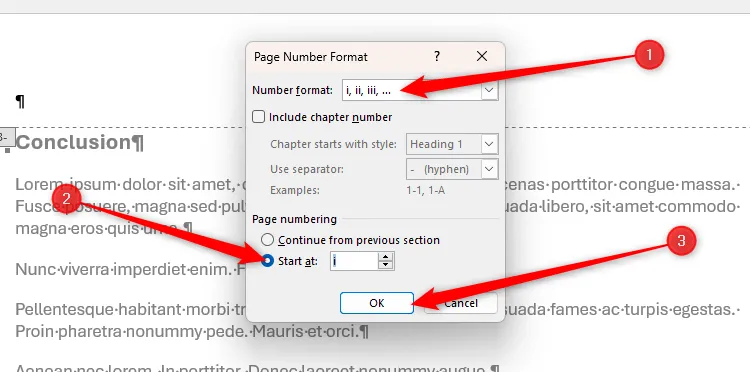 Trường 'Number Format' trong hộp thoại 'Page Number Format' của Word được thay đổi thành số La Mã in thường và tùy chọn 'Start At' được đặt là 1.
Trường 'Number Format' trong hộp thoại 'Page Number Format' của Word được thay đổi thành số La Mã in thường và tùy chọn 'Start At' được đặt là 1.
Kết quả là, các trang của phần mở đầu được đánh số I, II, III…, các trang của phần nội dung chính được đánh số 1, 2, 3…, và các trang của phần kết luận được đánh số i, ii, iii…. Mỗi Section đều có hệ thống đánh số riêng biệt và bắt đầu lại từ 1 (hoặc I/i).
Bạn có thể dễ dàng kiểm tra nhanh các số trang trong Navigation Pane của Word (hiển thị bằng cách chọn Navigation Pane trong tab View, sau đó click vào Pages trong khung điều hướng).
Với hướng dẫn chi tiết từ tincongngheso.com, bạn đã có thể tự tin định dạng số trang linh hoạt cho mọi loại tài liệu Word, nâng cao đáng kể tính chuyên nghiệp và khoa học cho các sản phẩm của mình. Đây là một kỹ năng Word nâng cao không thể thiếu cho bất kỳ ai làm việc với các văn bản đòi hỏi sự chuẩn xác cao. Hãy thử áp dụng ngay hôm nay!